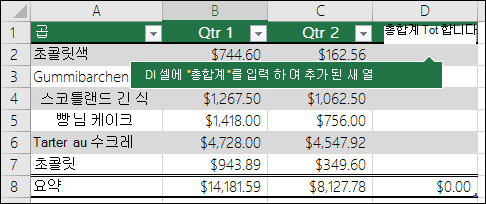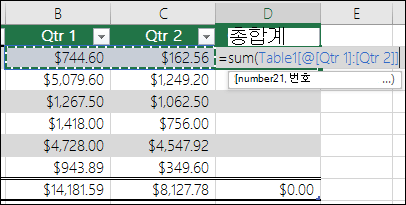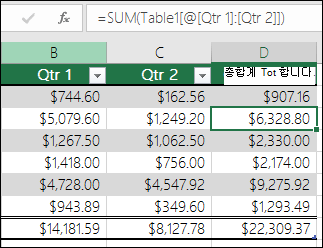Excel 테이블의 계산 열은 수식을 효율적으로 입력하기 위한 환상적인 도구입니다. 한 셀에 단일 수식을 입력할 수 있습니다. 그러면 해당 수식이 열의 나머지 부분까지 자동으로 확장됩니다. 채우기 또는 복사 명령을 사용할 필요가 없습니다. 이는 특히 행이 많은 경우 엄청난 시간을 절약할 수 있습니다. 수식을 변경할 때도 마찬가지입니다. 변경 내용도 계산 열의 나머지 부분까지 확장됩니다.
계산된 열 만들기
-
표를 만듭니다. Excel 테이블에 익숙하지 않은 경우 Excel 테이블 개요에서 자세히 알아볼 수 있습니다.
-
테이블에 새 열을 삽입합니다. 테이블 오른쪽에 있는 열을 즉시 입력하면 이 작업을 수행할 수 있으며 Excel에서 자동으로 테이블을 확장합니다. 이 예제에서는 셀 D1에 "총합계"를 입력하여 새 열을 만들었습니다.
팁: 홈 탭에서 테이블 열을 추가할 수도 있습니다. 삽입 > 왼쪽에 테이블 열 삽입의 화살표를 클릭합니다.
-
사용할 수식을 입력하고 Enter 키를 누릅니 다.
예를 들어 =sum(을 입력한 다음 Qtr 1 및 Qtr 2 열을 선택합니다. 따라서 Excel은 =SUM(Table1[@[Qtr 1]:[Qtr 2]]) 수식을 빌드합니다. 이를 Excel 테이블에 고유한 구조화된 참조 수식이라고 합니다. 구조화된 참조 형식은 테이블이 각 행에 대해 동일한 수식을 사용할 수 있게 해줍니다. 이에 대한 일반적인 Excel 수식은 =SUM(B2:C2)입니다. 그러면 열의 나머지 셀을 복사하거나 채워야 합니다.
구조적 참조에 대한 자세한 내용은 Excel 테이블에서 구조적 참조 사용을 참조하세요.
-
Enter 키를 누르면 수식이 수식을 입력한 셀 아래뿐만 아니라 위의 모든 열 셀로 자동으로 채워집니다. 수식은 각 행에 대해 동일하지만 구조화된 참조이므로 Excel은 내부적으로 어떤 행이 어떤 행인지 알고 있습니다.
피벗 테이블에서 값 계산
피벗 테이블을 사용하여 사용자 지정 계산 필드를 만들 수도 있습니다. 여기서 하나의 수식을 만든 다음 Excel에서 전체 열에 적용합니다. 피벗 테이블의 값 계산에 대해 자세히 알아봅니다.
추가 도움이 필요하세요?
언제든지 Excel 기술 커뮤니티에서 전문가에게 문의하거나 커뮤니티에서 지원을 받을 수 있습니다.